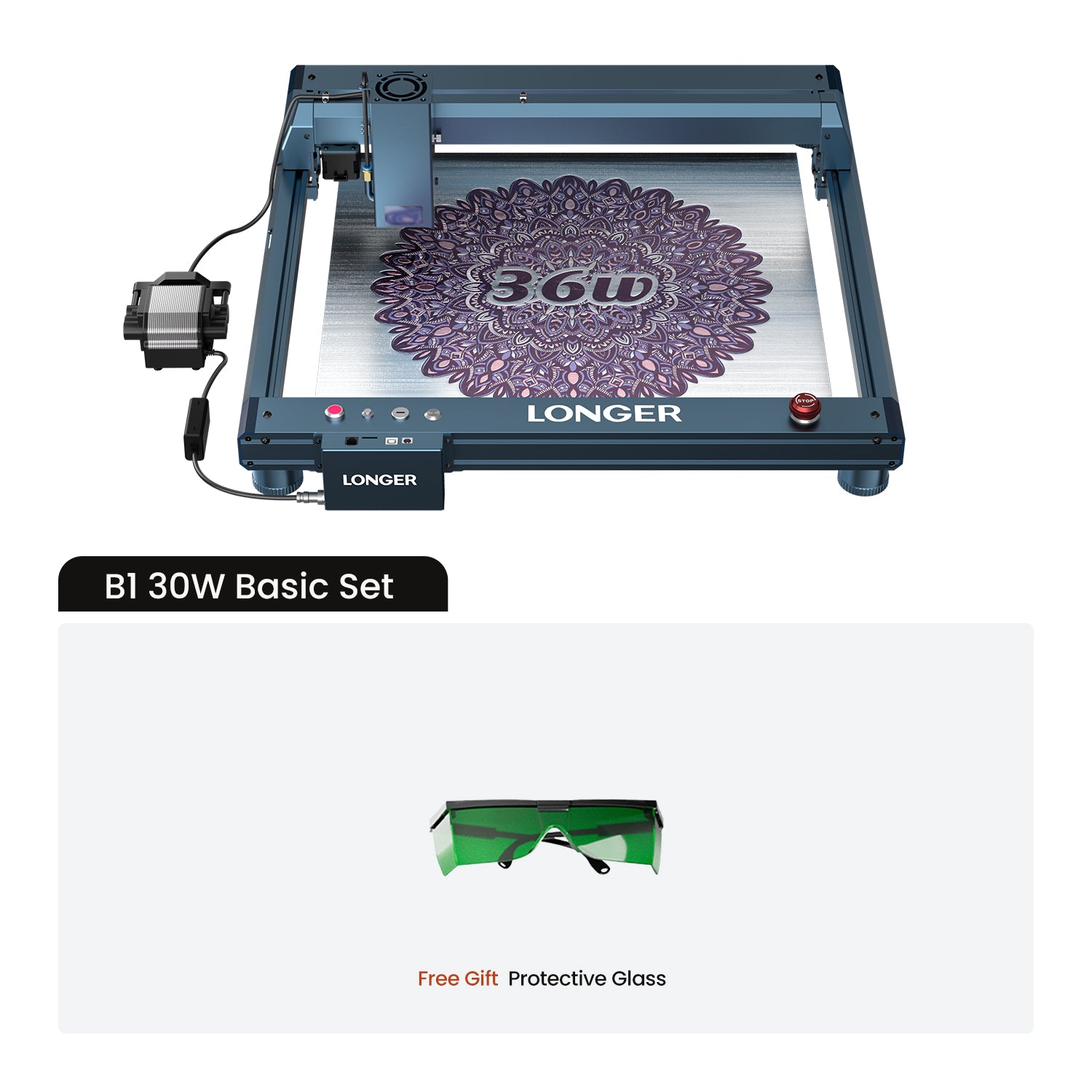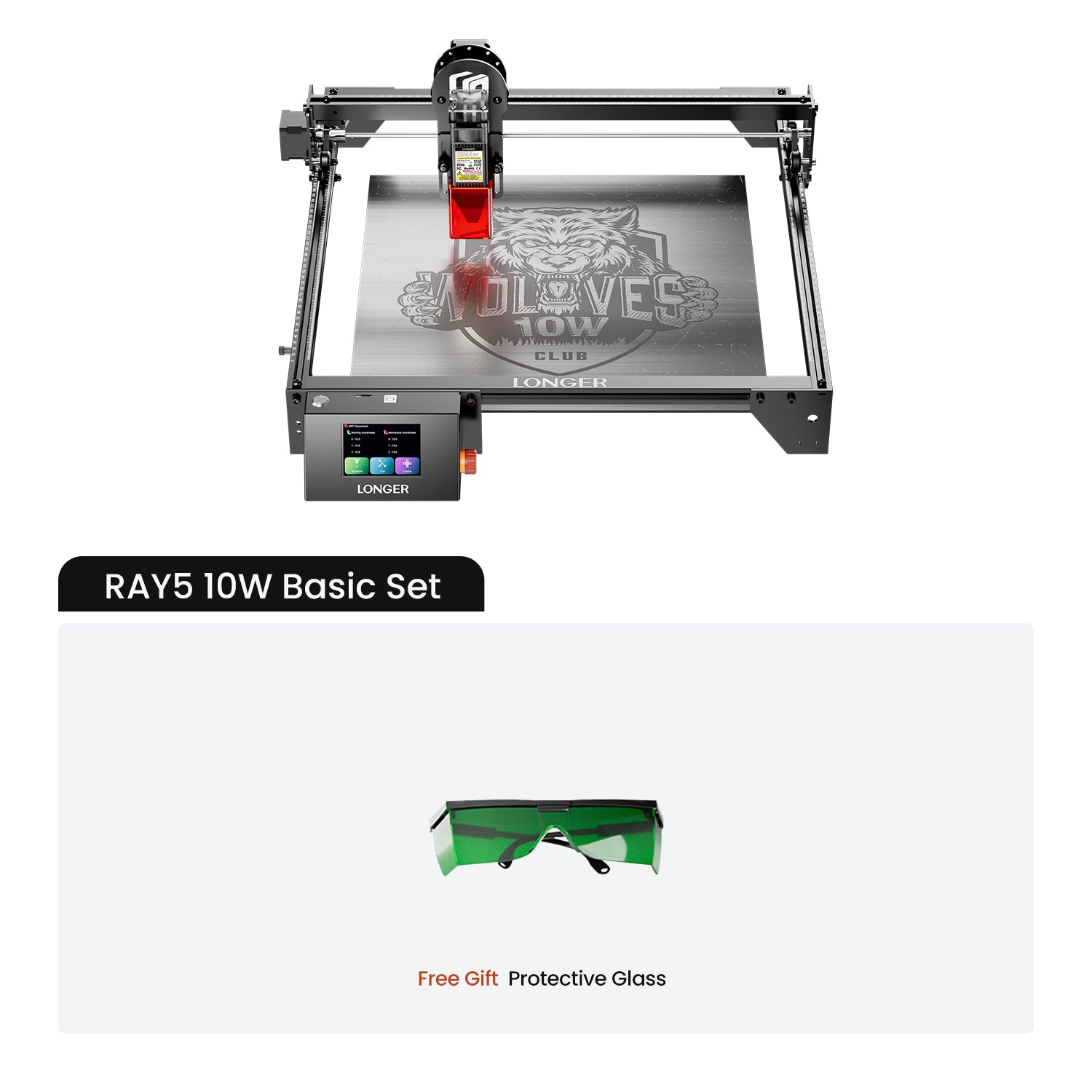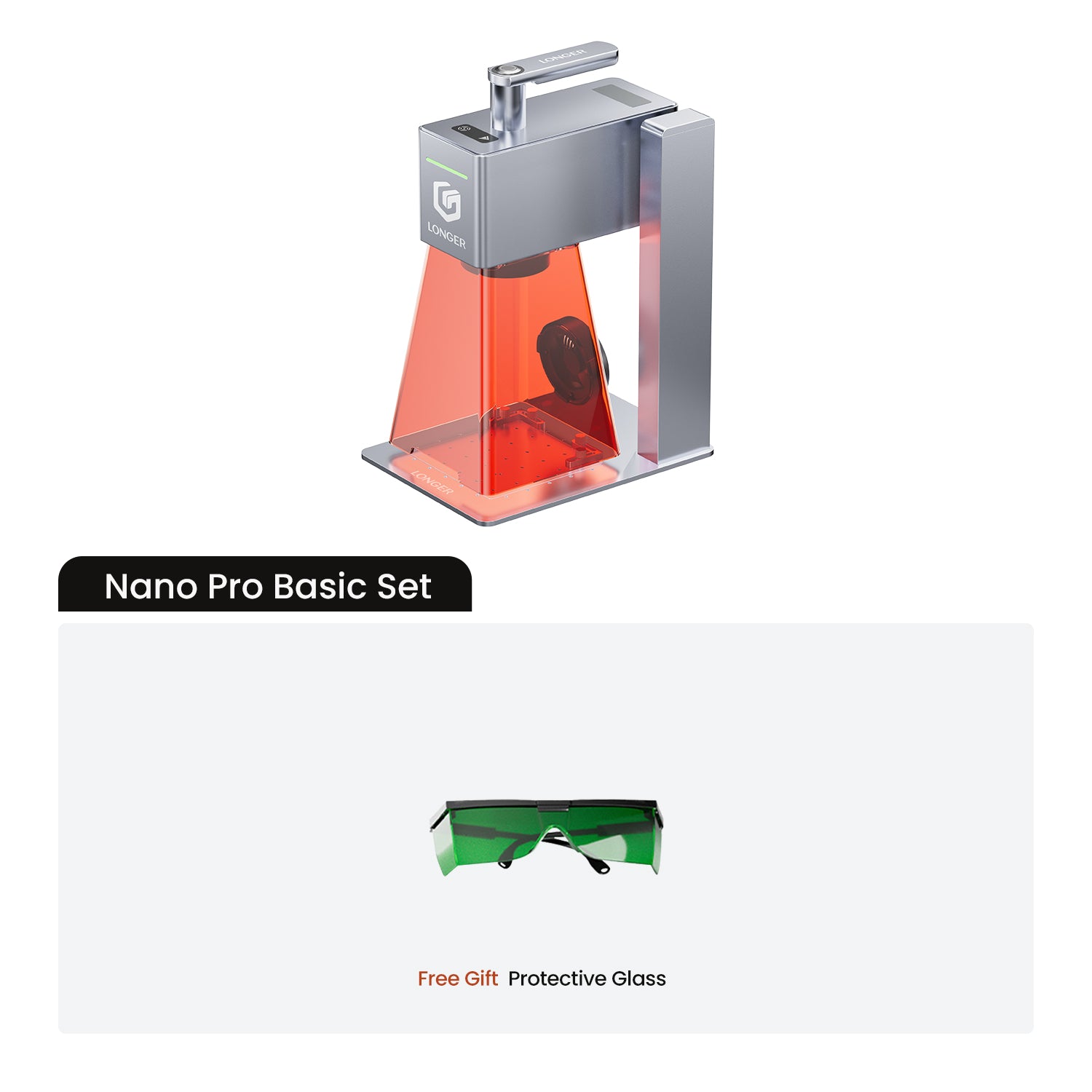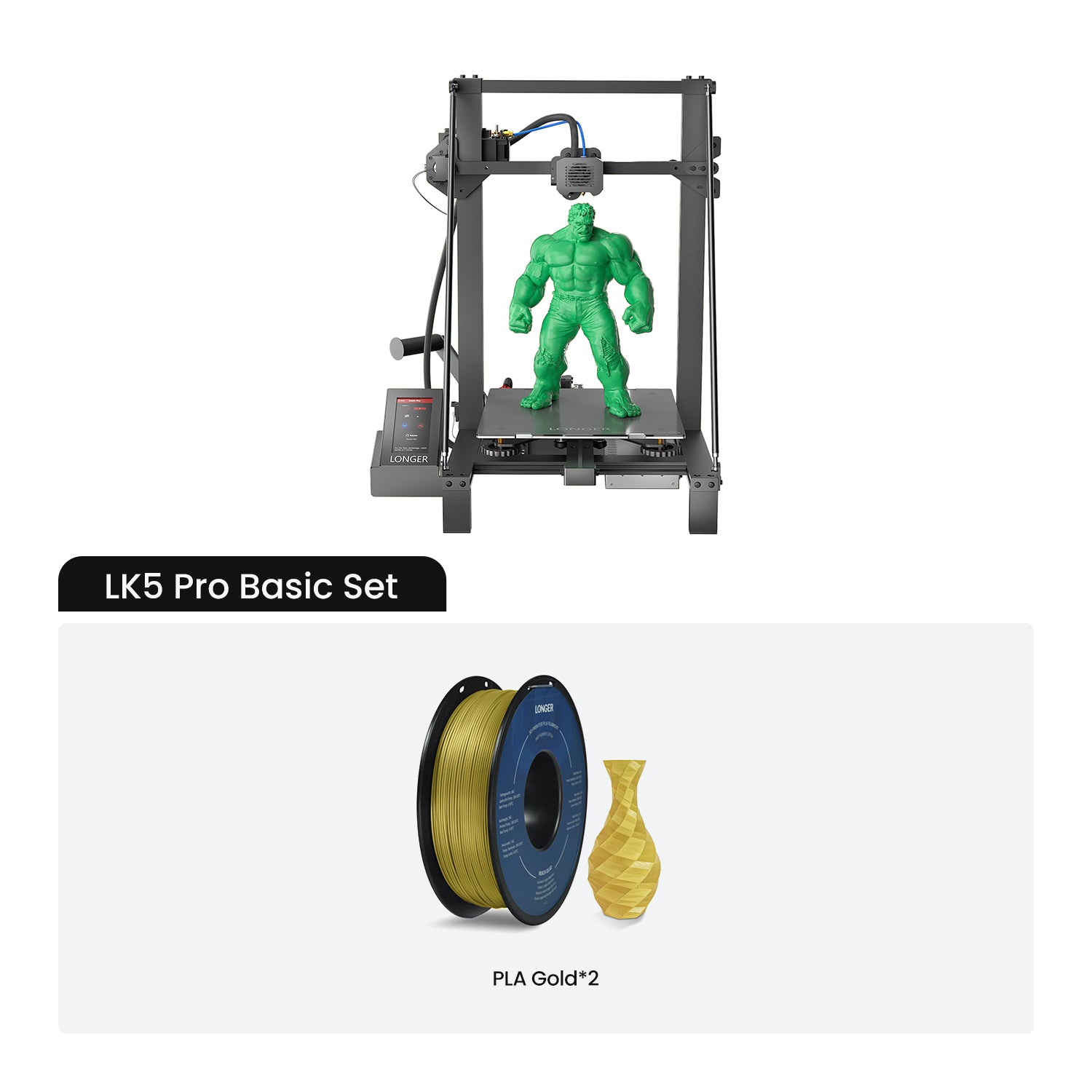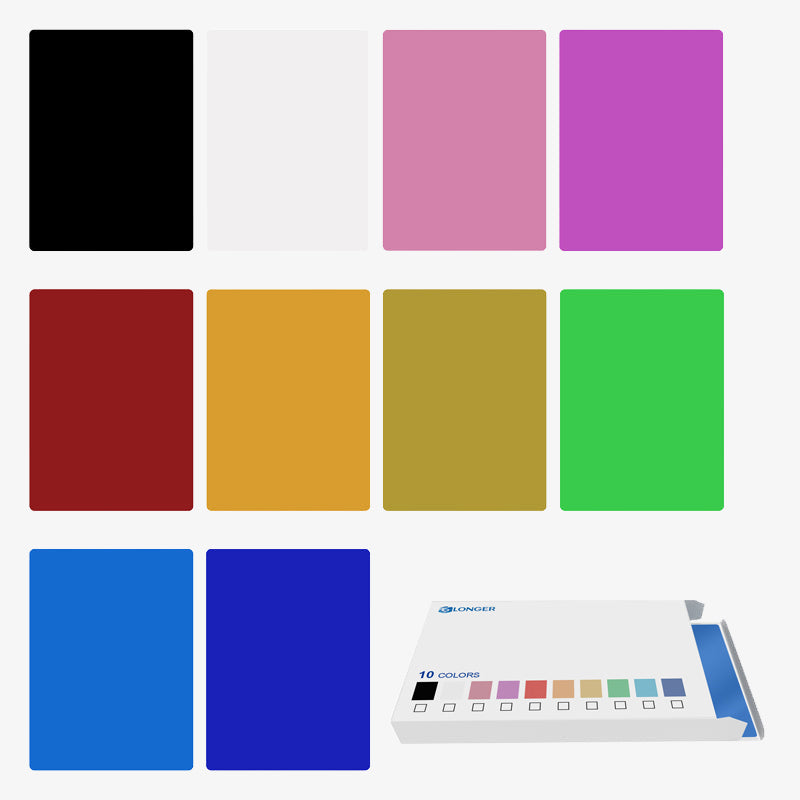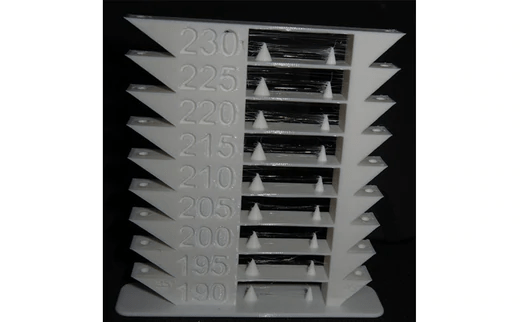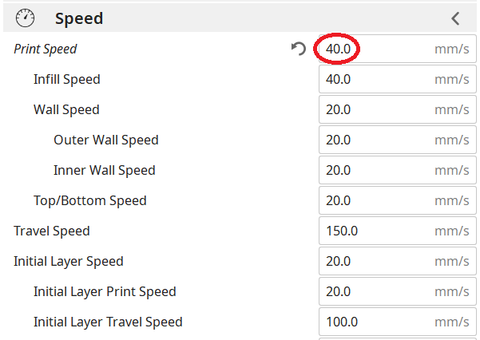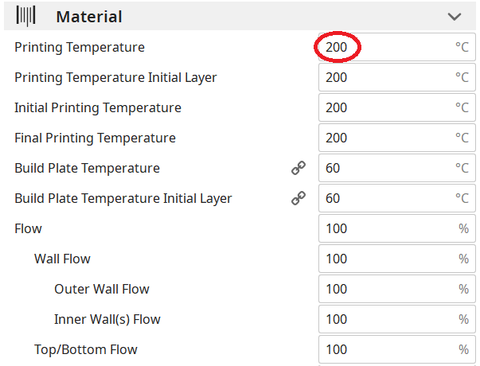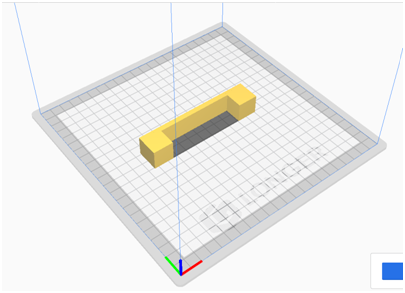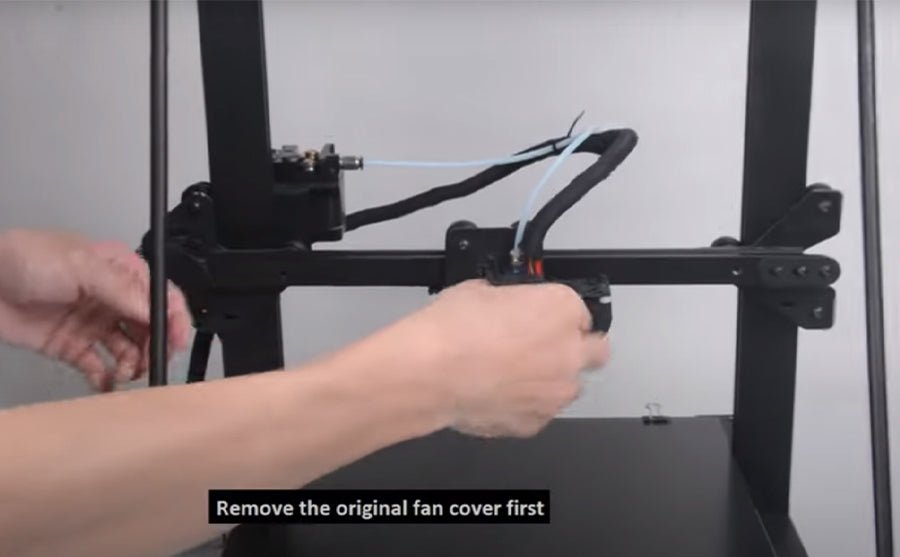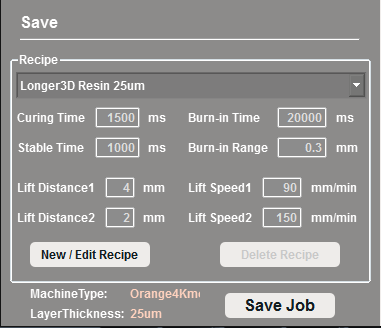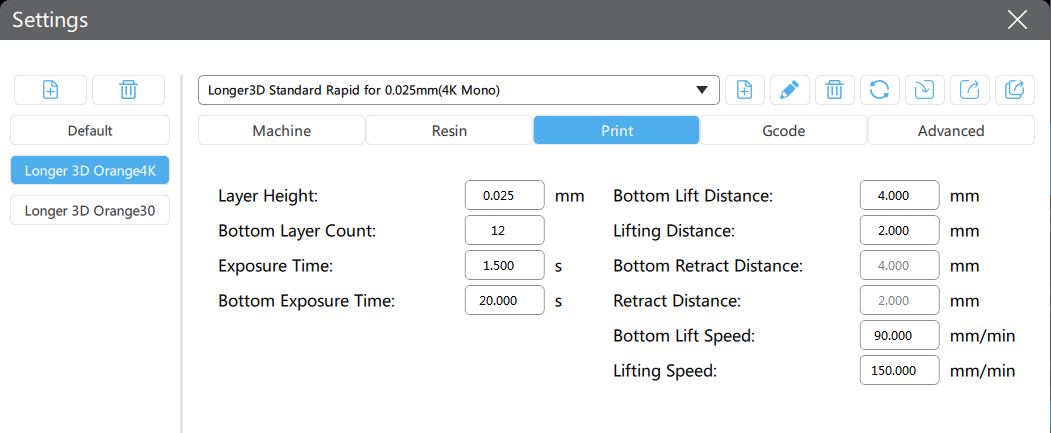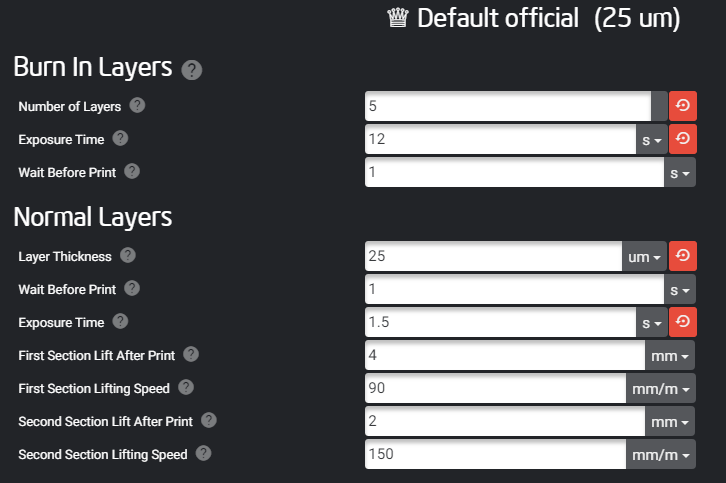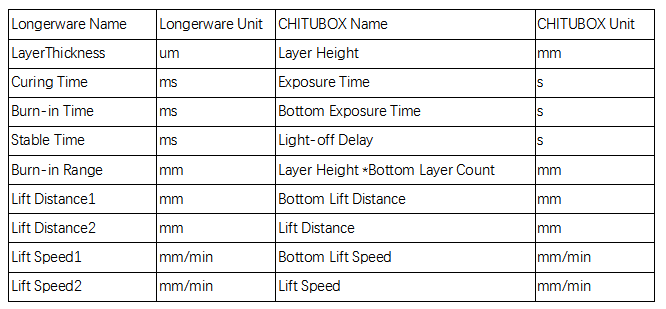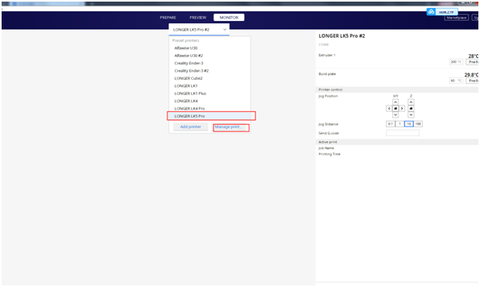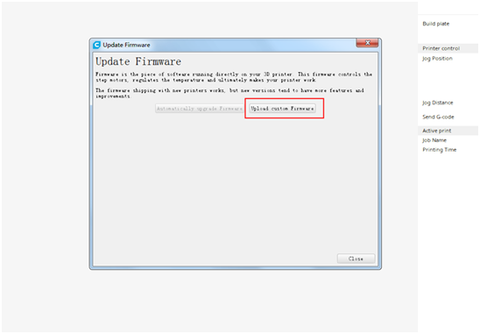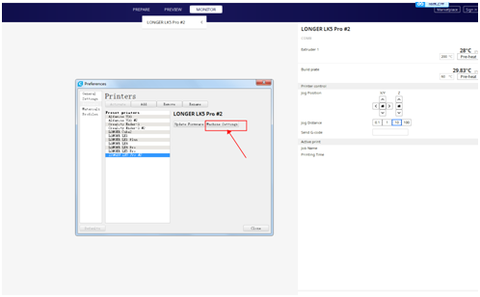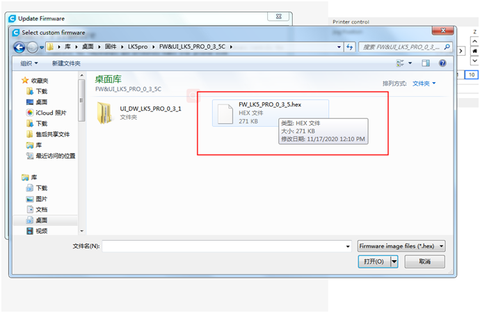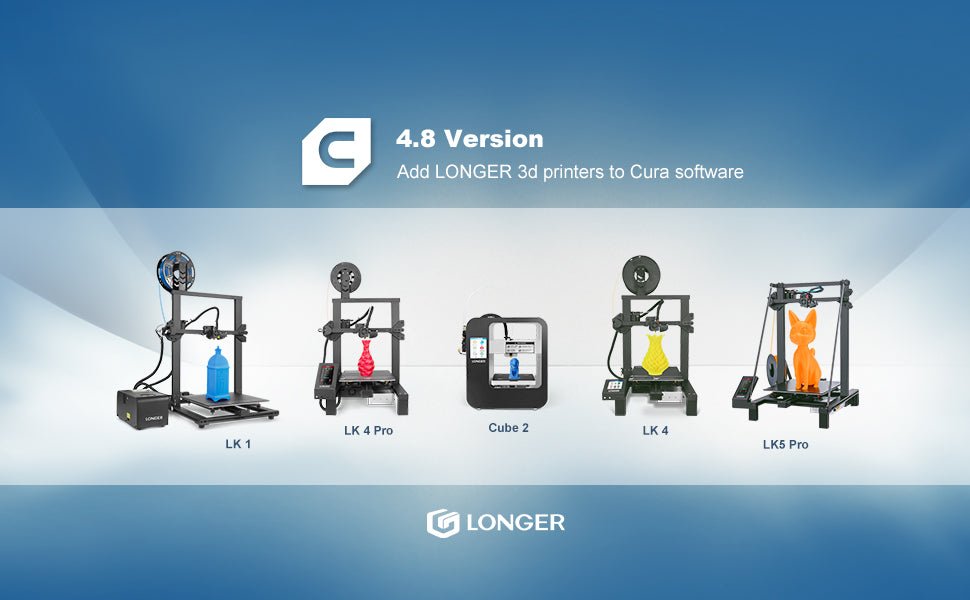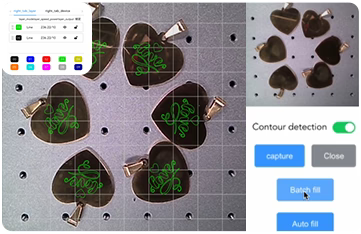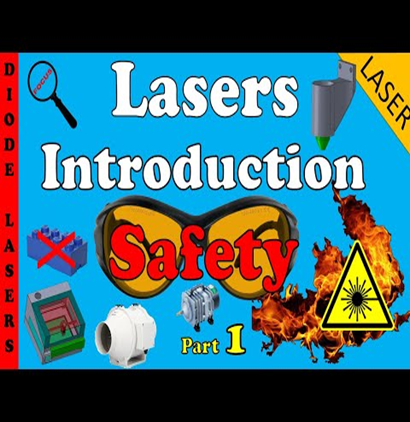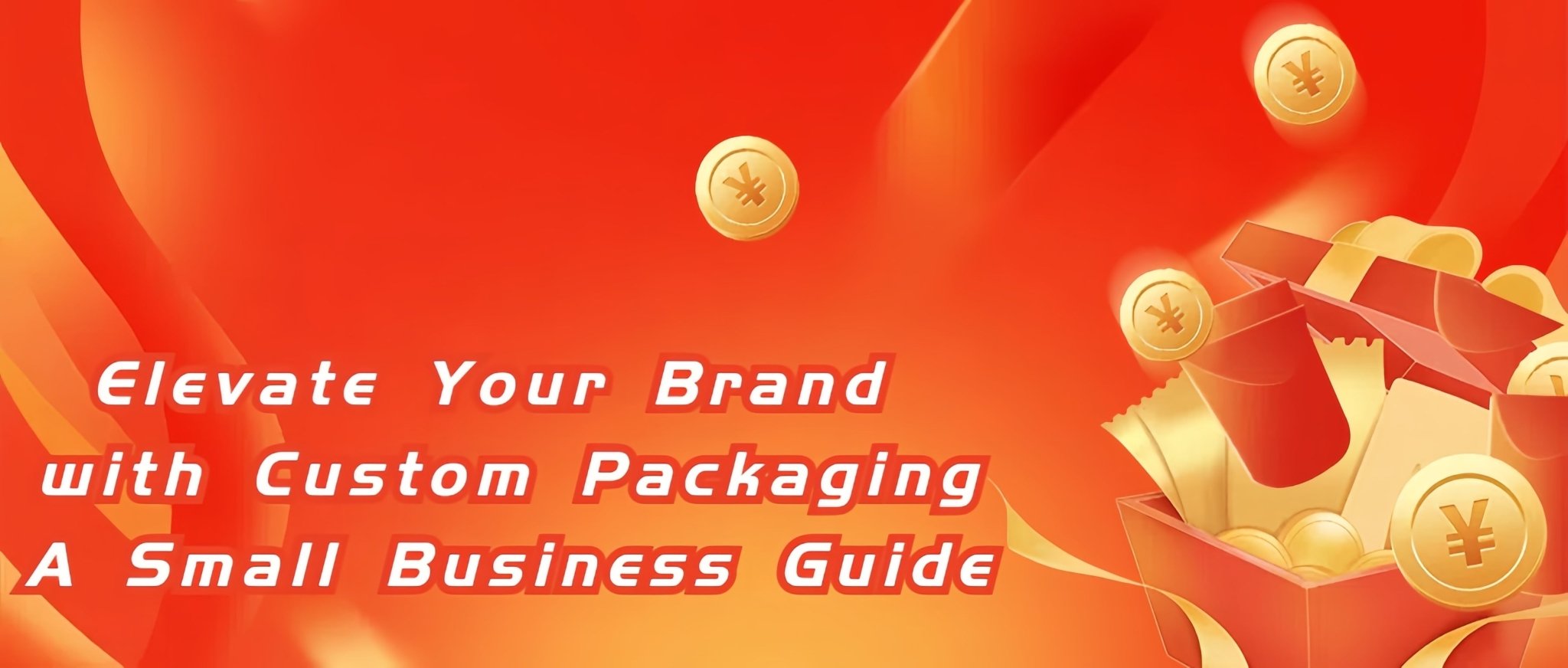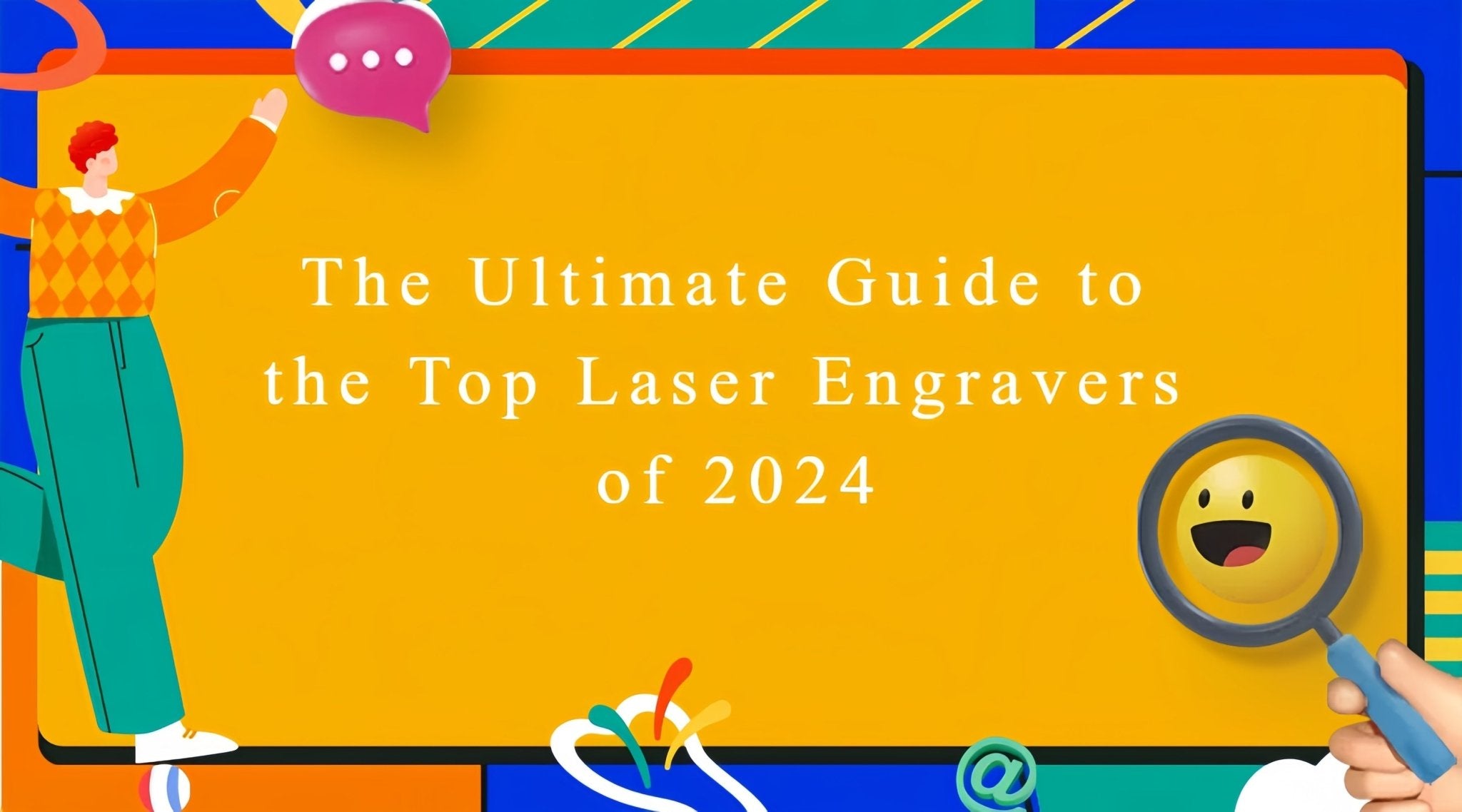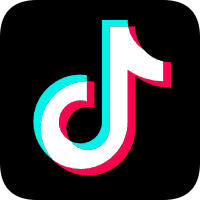La temperatura di stampa è un aspetto fondamentale se si desidera ottenere risultati di qualità. Infatti, ogni tipo di filamento richiede una diversa temperatura di stampa; Ad esempio, PLA richiede temperature tra 190 ° C e 230 ° C, PETG richiede temperature comprese tra 220 ° C e 250 ° C, ABS richiede temperature comprese tra 230 ° C e 270 ° C e così via.
Pertanto, ogni tipo di materiale ha un grande intervallo di temperatura di estrusione e per ottenere i migliori risultati è necessario trovare la temperatura esatta per il particolare materiale in uso. Inoltre, la temperatura esatta di stampa per un certo filamento PLA non è necessariamente uguale a un altro filamento PLA di un marchio o di un colore diverso; Pertanto, è una buona idea calcolare la temperatura di stampa per ogni singola bobina di filamenti.
Per ottenere la temperatura di stampa esatta per il tuo filamento puoi usare una temp-torre. Una temp-torre è la stampa di una torre, stampata a temperature diverse mentre la sua altezza aumenta; In questo modo, diverse altezze corrispondono a temperature diverse, essendo così in grado di ottenere la corretta temperatura di stampa osservando qual è il miglior livello della torre.
È spesso possibile trovare gcode pronti di una temp-torre, ma è fortemente scoraggiata per usarli, come un Gcode fatto per un Stampante FDM Diverso da propri o con impostazioni diverse da quelle normalmente utilizzate, non possono fornire risultati adatti per la tua stampante. Per questi motivi, è una buona idea creare sempre il proprio GCoDE della TEMP-Tower adatto per la tua stampante e utilizzando le impostazioni di taglio, in modo da ottenere risultati completamente compatibili.
La creazione di una temp-torre è davvero facile:
1) Scarica qui il file TEMP-Tower Stl:
Tower-Tower per PLA: https://www.thingingiverse.com/thing:5159495
Tower-Tower per PETG: https://www.thingingiverse.com/thing :5159499
2) Aprire il file della temp-tower (in esempio, per PLA) in CURA
3) in CUARE Aprire le estensioni della sezione - post elaborazione - Modifica codice G
4) Nel menu Script di elaborazione post Fare clic su Aggiungi uno script e selezionare il plugin Changeatz
5) Configurare il plugin come mostrato nella figura seguente:
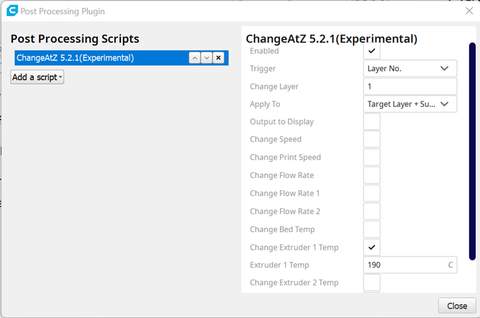
Questo script imposta una temperatura di 190 ° C al livello di partenza.
6) Poiché la temperatura deve variare come l'altezza cambia, è necessario impostare altri script; In particolare, per la temp-torretta allegata è necessario aumentare la temperatura di stampa di + 5 ° C alle altezze di 10 mm, 20 mm, 30 mm, 40 mm e così via fino a 230 ° C.
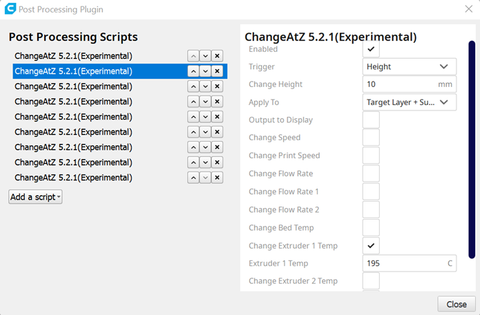

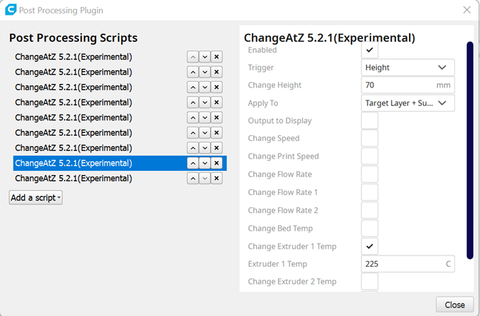
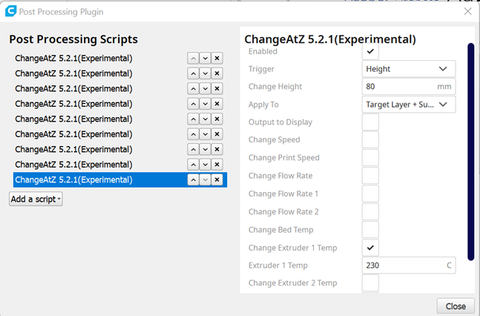
7) In questo modo, la temperatura varierà con l'altezza e ciascun segmento della temp-torre verrà effettuata con una temperatura di stampa diversa.
Quando la stampa è finita, osservando la temp-torre è possibile determinare la sezione stampata con la migliore qualità; Ciò fornirà la corretta temperatura di stampa per il filamento utilizzato.

Spero che questo articolo ti aiuti mentre testri le stampanti FDM. Se ti interessano le stampanti 3D più lunghe, ti preghiamo di controllare Pagina di sconto 3D più lungo, Compra il miglior prezzo delle stampanti 3D e dei relativi prodotti online.
Articolo originale:https://global.longer3d.com/how-printing-temperature-calibration/